Photoshop为照片添加甜美的小酒窝
文章来源于 未知,感谢作者 情非得已 给我们带来经精彩的文章!设计教程/PS教程/照片处理2009-12-11
本教程主要用Photoshop为一张MM照片添加可爱的酒窝效果,教程比较简单,感兴趣的童鞋可以一起来学习一下.
对于“小酒窝”这个名词,我想大家都应该不会陌生吧,有些女生天生就有两个小酒窝,便离不开被别人用“可爱”“甜美”等形容词来评价。现在,由我来教大家制作可爱的小酒窝吧

一. 首先打开原图
(编辑建议大家最好选择片片里的mm是面带微笑的,因为表情酷酷的mm即使真的有小酒窝,按常理也是不会显出来的哦)

二.复制背景图层
(编辑建议大家要养成这个习惯哦,因为以免把图图修坏了,而又把原图给覆盖了,这样就得不偿失了)

在图层面板中按住鼠标把背景图层拖到箭头指着的位置,然后松开鼠标。
三.点击椭圆选框工具

四.在mm的脸部适当的位置画圆,然后设置羽化值为2(数值可以视自己喜好而调整哦)

羽化也可以按快捷键ctrl+alt+d
五.按快捷键ctrl+J通过拷贝图层(图层1)
(可以把背景图层的眼睛闭上,然后看看拷贝的图层效果哦)
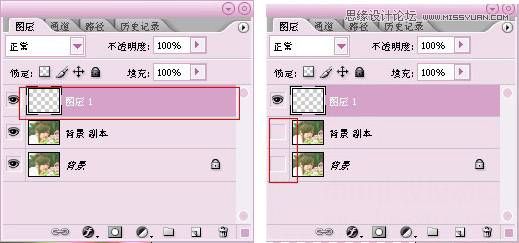
六.打开图层样式,勾选斜面和浮雕,设置值如下图(数值可按个人喜好做相对的调整哦)
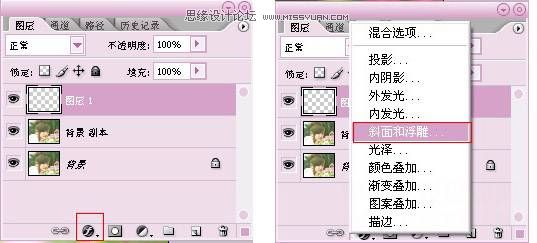
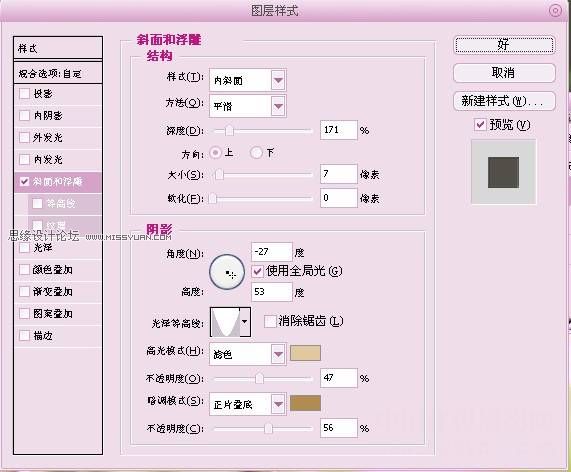
温馨提示:注意不要漏了光泽等高线这一项哦,还有高光模式和暗调模式的颜色选择,要选择和mm的暗部皮肤颜色接近
七.把图层1模式改为亮度模式

八.合并图层ctrl+shift+e ,最后别忘记保存哦!
哈哈,有小酒窝的漂亮又甜美可爱的mm终于打造完成了!

进入论坛参与讨论和交作业:http://www.missyuan.com/viewthread.php?tid=434424
 情非得已
情非得已
推荐文章
-
 Photoshop制作唯美可爱的女生头像照片2020-03-17
Photoshop制作唯美可爱的女生头像照片2020-03-17
-
 Photoshop快速给人物添加火焰燃烧效果2020-03-12
Photoshop快速给人物添加火焰燃烧效果2020-03-12
-
 Photoshop调出人物写真甜美通透艺术效果2020-03-06
Photoshop调出人物写真甜美通透艺术效果2020-03-06
-
 Photoshop保留质感修出古铜色人像皮肤2020-03-06
Photoshop保留质感修出古铜色人像皮肤2020-03-06
-
 Photoshop制作模特人像柔润的头发效果2020-03-04
Photoshop制作模特人像柔润的头发效果2020-03-04
-
 古风效果:用PS调出外景人像中国风意境效果2019-11-08
古风效果:用PS调出外景人像中国风意境效果2019-11-08
-
 插画效果:用PS把风景照片转插画效果2019-10-21
插画效果:用PS把风景照片转插画效果2019-10-21
-
 胶片效果:用PS调出人像复古胶片效果2019-08-02
胶片效果:用PS调出人像复古胶片效果2019-08-02
-
 素描效果:用PS制作人像彩色铅笔画效果2019-07-12
素描效果:用PS制作人像彩色铅笔画效果2019-07-12
-
 后期精修:用PS给人物皮肤均匀的磨皮2019-05-10
后期精修:用PS给人物皮肤均匀的磨皮2019-05-10
热门文章
-
 Photoshop利用素材制作炫丽的科技背景2021-03-11
Photoshop利用素材制作炫丽的科技背景2021-03-11
-
 Photoshop使用中性灰磨皮法给人像精修2021-02-23
Photoshop使用中性灰磨皮法给人像精修2021-02-23
-
 Photoshop制作水彩风格的风景图2021-03-10
Photoshop制作水彩风格的风景图2021-03-10
-
 Photoshop制作创意的文字排版人像效果2021-03-09
Photoshop制作创意的文字排版人像效果2021-03-09
-
 Photoshop制作逼真的投影效果2021-03-11
Photoshop制作逼真的投影效果2021-03-11
-
 Photoshop制作故障干扰艺术效果2021-03-09
Photoshop制作故障干扰艺术效果2021-03-09
-
 Photoshop制作被切割的易拉罐效果图2021-03-10
Photoshop制作被切割的易拉罐效果图2021-03-10
-
 Photoshop制作人物支离破碎的打散效果2021-03-10
Photoshop制作人物支离破碎的打散效果2021-03-10
-
 Photoshop利用素材制作炫丽的科技背景
相关文章2062021-03-11
Photoshop利用素材制作炫丽的科技背景
相关文章2062021-03-11
-
 Photoshop快速制作数码照片柔焦艺术效果
相关文章6332020-10-10
Photoshop快速制作数码照片柔焦艺术效果
相关文章6332020-10-10
-
 Photoshop快速的增加写实人像的质感
相关文章7502020-10-10
Photoshop快速的增加写实人像的质感
相关文章7502020-10-10
-
 Photoshop制作编织效果的人物
相关文章9832020-04-01
Photoshop制作编织效果的人物
相关文章9832020-04-01
-
 Photoshop制作唯美可爱的女生头像照片
相关文章8162020-03-17
Photoshop制作唯美可爱的女生头像照片
相关文章8162020-03-17
-
 Photoshop快速给黑白人像照片上色
相关文章7582020-03-12
Photoshop快速给黑白人像照片上色
相关文章7582020-03-12
-
 Photoshop快速给人物添加火焰燃烧效果
相关文章8632020-03-12
Photoshop快速给人物添加火焰燃烧效果
相关文章8632020-03-12
-
 骷髅头像:PS制作人像X光影像效果
相关文章8862020-03-11
骷髅头像:PS制作人像X光影像效果
相关文章8862020-03-11
